
通过屏幕使用时间,可以一目了然地知道自己用手机做了哪些事情,不过这也是自己非常隐私的信息,一般人都会设置访问密码。设置完密码之后还是可以修改的,下面就教教大家怎么更改iphone11手机的屏幕使用时间密码。

iphone11怎么更改屏幕使用时间密码
1、进入手机桌面,点击【设置】图标打开。
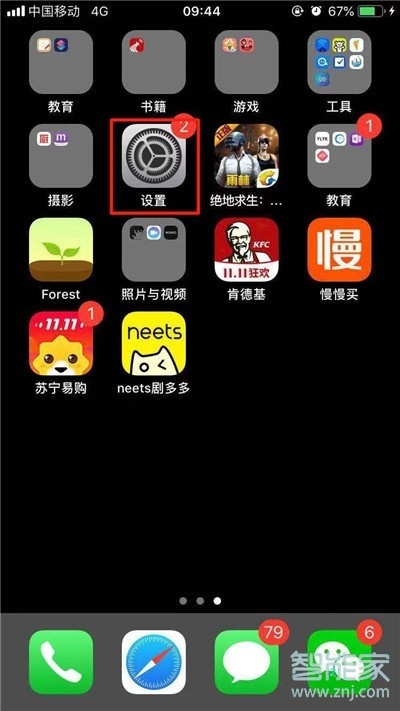
2、往下滑动屏幕,找到【屏幕使用时间】选项,点击进入。
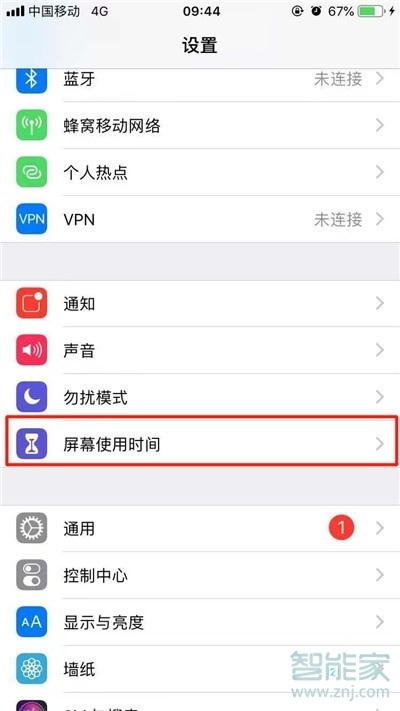
3、然后点击【更改屏幕使用时间密码】。
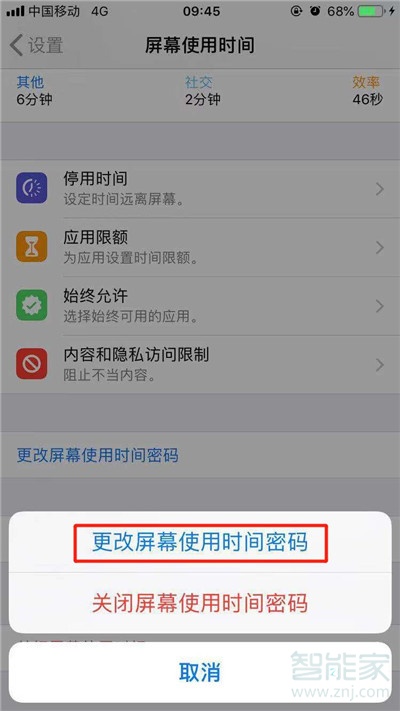
4、输入屏幕使用时间旧密码之后,就可以重新设置新的密码了。
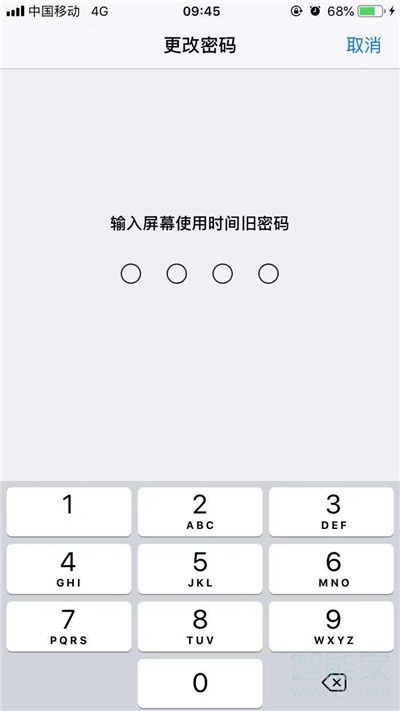
以上就是小编为大家带来的iphone11怎么更改屏幕使用时间密码的全部内容了,了解更多智能资讯尽在智能家!





